电脑永久删除的文件在哪里找?三种方法帮你搞定数据恢复

电脑永久删除的文件在哪里找?用电脑用的多了,数据误删的情况总会出现个几次,而一旦误删的数据是重要文件时,不少小伙伴都会十分的慌张,那么这时我们该怎么办呢?其实,当用户删除文件后,系统中并没有将文件进行彻底的物理删除,只要没有新的文件写入这个地址空间,哪怕文件被删除了,但它还是仍然存在于这个硬盘上。那么接下来小编就带大家了解几种解决数据恢复的方法。

在我们使用电脑的过程中,通常会定期清理电脑垃圾和一些不需要的文件,这些文件刚删除的时候都会被暂时放置在回收站中,如果你有需要/反悔的时候,就可以通过回收站右键还原即可。这是日常生活中最常见也是最方便的一种数据恢复方法。但是如果你把回收站中的文件清空了,或者使用了shift+Delete删除文件,又该怎么恢复丢失的文件数据呢?
方法二:修改注册表
1、单击左下角“开始”,选择“运行”,然后输入regedit,这样就打开注册表了。
2、打开之后,根据顺序依次展开:HEKEY——LOCAL——MACHIME/SOFTWARE/microsoft/WINDOWS/
CURRENTVERSION/EXPLORER/DESKTOP/NAMESPACE。在左边空白处点击“新建”,然后选择“主键”,把它命名为“645FFO40——5081——101B——9F08——00AA002F954E”,之后再把右边的“默认”的主键的键值设置为“回收站”。
3、退出注册表,然后重启电脑,这样就可以啦!
注意:这种找回的方法比较简单,不过它是由一定的前提条件的。首先没有进行磁盘清理,再就是没有用杀毒软件清理系统垃圾。如果你做过这些,那么这种方法是无力回天的。
方法三:专业软件恢复数据
除了以上两种方法以外,还可以通过专业的数据恢复软件进行数据的恢复。这里我比较推荐易我数据恢复,它是一款功能强大的专业数据恢复软件,支持Windows 10/8.1/8/7/Vista/XP、Windows Server 2019/2016/2012/2008/2003等操作系统,适用于多种数据丢失场景,例如删除、格式化、磁盘分区变RAW、系统崩溃、部分病毒感染等等,可从台式电脑、笔记本、移动硬盘、U盘、SD/TF卡及其他 Windows 兼容设备中快速找回丢失数据,支持恢复多种不同类型的文件,且简单易操作,即便是电脑初学者也能够轻松完成恢复。
通过下载安装以后,按照以下的步骤进行数据的还原:
步骤 1. 下载易我数据恢复软件
步骤 2. 从储存位置上恢复文件
易我数据恢复软件的主界面上列举所有扫描找到的磁盘。首先,单击删除文件原本所在的磁盘位置(比如内置硬盘、外置硬盘、U盘或sd卡...)。或者,您可以指定一个资料夹。然后单击「扫描」按钮。
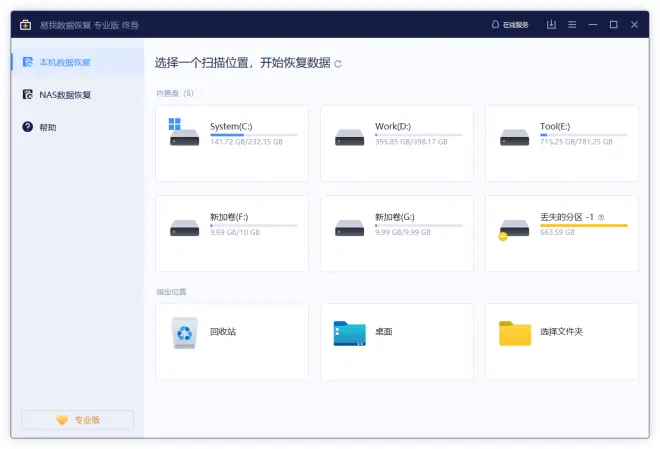
扫描开始。一段时间(快速扫描结束后),您会发现「删除文件」分类下已经列举出软件所能找到的所有被删除文件。当然,在扫描中途,一旦发现想要还原的文件已经被软件扫描找到,也可以在未完成扫描过程的情况下进行恢复。
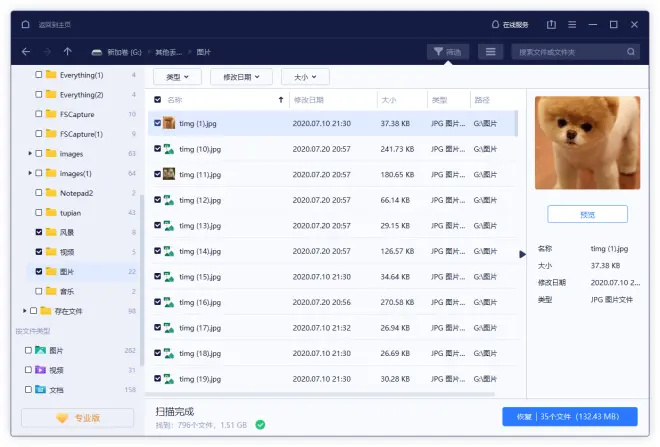
在扫描结果中找到要反删除的文件,勾选后点击「恢复」即可。
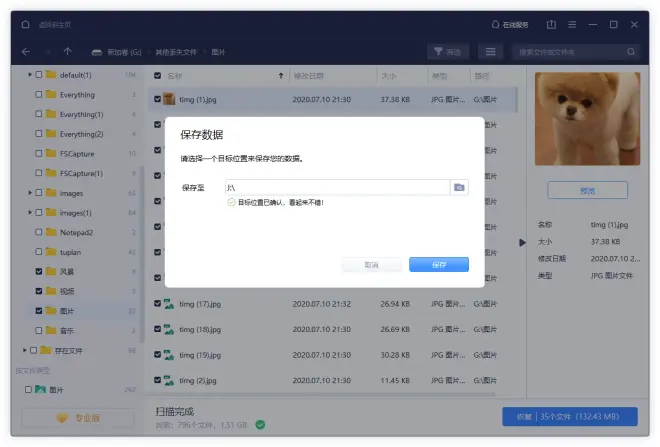
电脑永久删除的文件在哪里找?通过以上所述的几种方法都可以帮我们找回丢失的数据。对于不同情况下产生的数据丢失问题,我们可以对号入座进行数据的恢复工作。但小编提醒大家,不是所有的数据恢复软件都能保证能够百分百恢复丢失的文件,所以在平时一定要养成重要文件备份的习惯,这样才能让你在发生突发情况时,可以轻松处理。

